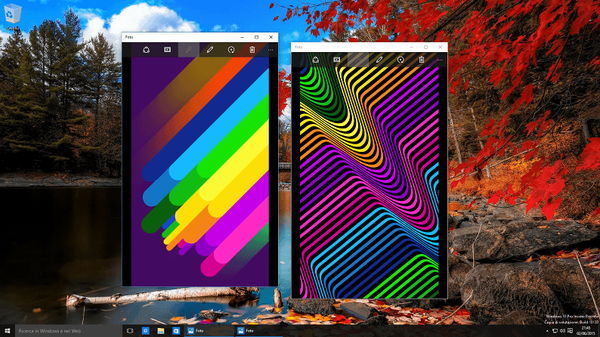Selain menggunakan Remote Assistance, Anda dapat terhubung dari jarak jauh ke desktop pengguna Windows 10 menggunakan Remote Desktop Shadowing. Sebagian besar administrator dalam satu atau lain cara menggunakan fungsi ini untuk menyambung ke sesi pengguna pada terminal RDS server dengan Windows Server 2012 R2 / Server 2016. Namun, tidak semua orang tahu bahwa koneksi bayangan dapat digunakan untuk melihat dan berinteraksi dari jarak jauh dengan desktop pengguna dan desktop Windows 10. Pertimbangkan cara kerjanya.
Seperti yang Anda ingat, jika Anda mencoba untuk terhubung dari jarak jauh ke komputer dengan Windows 10 melalui RDP, maka sesi pengguna yang bekerja secara lokal dihilangkan (bahkan jika Anda mengaktifkan kemampuan untuk menggunakan beberapa sesi RDP simultan di Windows 10). Namun, Anda dapat terhubung langsung ke sesi konsol pengguna tanpa memblokir sesinya.
Misalkan Anda perlu terhubung dari server Windows Server 2012 R2 ke desktop pengguna yang bekerja secara lokal di belakang workstation Windows 10.
Untuk koneksi bayangan ke sesi pengguna, Anda perlu menggunakan utilitas RDP standar mstsc.exe. Format perintahnya adalah:
Mstsc.exe / shadow: / v:
Anda juga dapat menggunakan salah satu opsi:
- / cepat - meminta nama dan kata sandi pengguna tempat koneksi dibuat (jika tidak ditentukan, koneksi dibuat di bawah pengguna saat ini).
- / kontrol - mode interaksi dengan sesi pengguna. Jika parameter tidak disetel, Anda akan terhubung dalam mode tampilan (pengamatan) sesi pengguna, yaitu Anda tidak dapat mengontrol tetikusnya dan memasukkan data dari keyboard;
- / noConsentPrompt - jangan meminta pengguna untuk konfirmasi koneksi ke sesi.
Mode koneksi bayangan (apakah perlu meminta konfirmasi pengguna, dan mungkin kontrol dalam sesi atau hanya pemantauan) dikonfigurasi menggunakan kebijakan grup atau pengeditan registri.
Kebijakannya ada di bagian Konfigurasi Komputer -> Template Administratif -> Komponen Windows -> Layanan Desktop Jarak Jauh -> Host Sesi Desktop Jarak Jauh -> Koneksi (Kebijakan -> Template Administratif -> Komponen Windows -> Layanan Desktop Jarak Jauh -> Host Sesi Jarak Jauh -> Koneksi) dan disebut "Tetapkan Aturan Manajemen Jarak Jauh untuk Sesi Pengguna Layanan Desktop Jauh"(Tetapkan aturan untuk kontrol jarak jauh sesi pengguna Layanan Desktop Jarak Jauh).

Alih-alih mengaktifkan kebijakan, Anda dapat mengatur nilai kata kunci dengan nama Bayangan di cabang registri HKLM \ SOFTWARE \ Policies \ Microsoft \ Windows NT \ Terminal Services. Nilai Valid:
- 0 - nonaktifkan manajemen jarak jauh;
- 1 - kontrol penuh dengan izin pengguna;
- 2 - kontrol penuh tanpa izin pengguna;
- 3 - memantau sesi dengan izin pengguna;
- 4 - pemantauan sesi tanpa izin pengguna.
Secara default, kunci ini tidak disetel dan koneksi bayangan dilakukan dalam mode kontrol penuh dengan izin pengguna.
Untuk terhubung dari jarak jauh ke komputer melalui koneksi bayangan, akun penghubung harus memiliki hak administrator di komputer, dan Remote Desktop (RDP) diaktifkan di properti sistem.

Secara jauh meminta daftar sesi pada workstation Windows 10 dengan perintah:
qwinsta /server:192.168.11.60
Seperti yang Anda lihat, di komputer ini ada satu sesi pengguna konsol dengan ID ID = 1.
Jadi, mari kita coba untuk terhubung dari jauh ke sesi pengguna melalui koneksi bayangan. Jalankan perintah:
Mstsc / shadow: 1 /v:192.168.11.60

Prompt muncul di layar pengguna Windows 10:
Permintaan Koneksi Jarak JauhNama pengguna meminta tampilan jauh dari sesi Anda. Anda menerima permintaan ini.

Jika pengguna mengizinkan koneksi, Anda akan terhubung ke sesi konsolnya dan melihat desktop-nya. Anda akan melihat semua tindakan pengguna, tetapi tidak akan dapat berinteraksi dengan sesinya.

Jika Anda memeriksa koneksi jaringan menggunakan TCPView, Anda dapat melihat bahwa interaksi tersebut melalui RemoteRPC (dan bukan melalui protokol RDP dengan port TCP 3389). Yaitu port TCP acak dari rentang RPC yang tinggi digunakan untuk koneksi. Di sisi komputer yang menghubungkan, koneksi dibuat oleh mstsc.exe, di sisi klien, koneksi memproses rdpsa.exe atau rdpsaproxy.exe (tergantung pada membangun Windows 10). Oleh karena itu, RemoteRPC harus diaktifkan pada klien:
HKLM \ SYSTEM \ CurrentControlSet \ Control \ Thermal Server
“AllоwRemotеRPC" = dwоrd: 00000001

Fungsi Remote Desktop Shadowing berfungsi di Windows 10 / 8.1 dan Windows Server 2012 R2 / 2016. Agar koneksi bayangan berfungsi pada klien dengan Windows 7 SP1 (Windows Server 2008 R2), Anda memerlukan klien RDP versi 8.1 - jadi Anda harus menginstal pembaruan KB2830477 (memerlukan KB2574819 dan KB2857650 diinstal).
Dengan demikian, Remote Desktop Shadowing dapat digunakan sebagai analog dari Remote Assistance atau TeamViewer untuk jaringan lokal atau perusahaan..